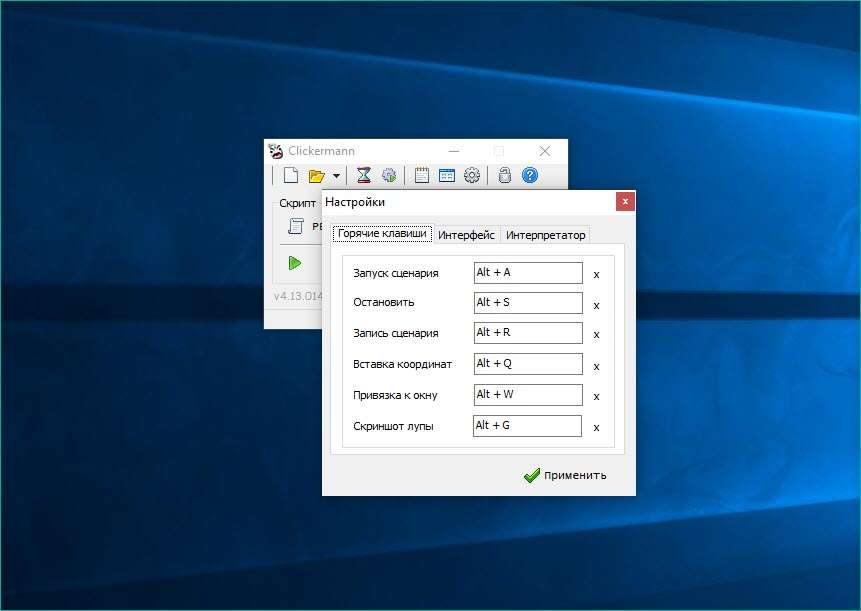Многие геймеры или работники, которым нужно выполнять рутинные действия, всегда мечтали о том, чтобы автоматизировать скучные процессы. Для таких пользователей создан софт Clickermann. Его можно настроить так, чтобы нажатия и действия при работе за компьютером выполнялись автоматически и повторялись тогда, когда нужно. Разберемся, как пользоваться «Кликерманом».
Описание программы
Данное приложение разработано для написания скриптов. Даже если вы никак не связаны с программированием и не представляете себе, что это такое, то не стоит пугаться – у Clickermann есть доступная инструкция и интерфейс на русском языке. В список функций приложения входят:
 Вам будет интересно:Как сделать прозрачную папку в Windows?
Вам будет интересно:Как сделать прозрачную папку в Windows?
И это далеко не полный список опций, которыми можно пользоваться в Clickermann.
Использование софта
При включении на экране появится небольшое окно, в котором осуществляется вся работа.
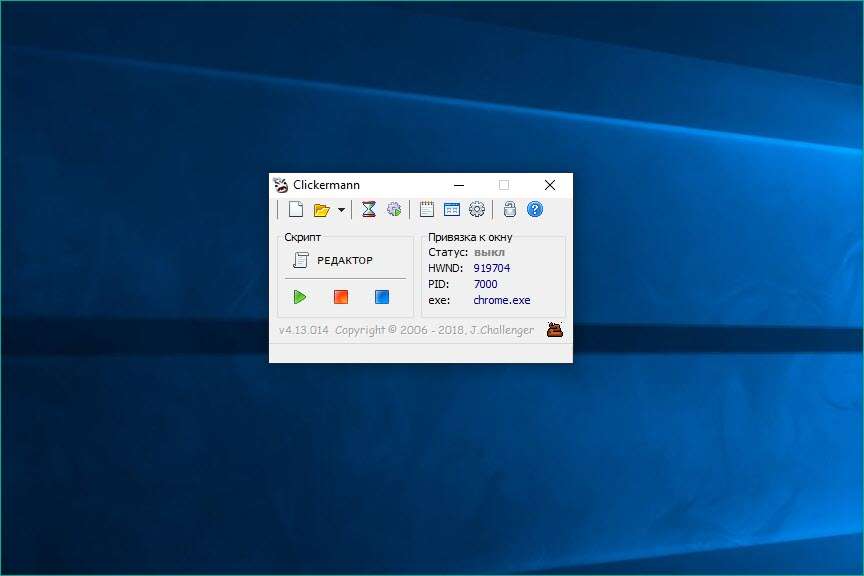
Если вы не хотите самостоятельно писать скрипт, то загрузите сторонний файл с помощью верхнего меню. Также на данной панели расположены кнопки задержки перед запуском, настройки режима выполнения, просмотра лога, перехода к параметрам программы и запуска справки. При необходимости можно зафиксировать окно приложения поверх остальных окон с помощью иконки замка на верхней панели.
В главной части окна вы можете перейти к редактору с помощью одноименной кнопки. Если вы не хотите разбираться в этом, то можете записать порядок действий вручную. Для этого на панели предусмотрено три кнопки: «запуск скрипта», «запись скрипта» и «остановка».
Для начала нужно нажать на красный квадрат и выполнить повторяющиеся действия с помощью мышки и клавиатуры. После этого нажать на синий квадрат. Чтобы действия перемещения курсора в окно программы не захватывалось, можно включать и отключать запись горячими клавишами. Для запуска скрипта достаточно кликнуть по кнопке воспроизведения (зеленый треугольник). В параметрах приложения можно выбрать время запуска/остановки и периодичность воспроизведения.
Редактор скрипта
Окно редактора представлено панелью с командами и шаблонами, а также большим полем для ввода текста. Перейдя в раздел «Команды», вы можете выбирать значения и не вписывать их вручную. Координаты курсора меняются в реальном времени при перемещении мышки. Чтобы пользоваться «Кликерманом» в совершенстве и программировать многоэтапные задачи, придется освоить функционал данного редактора.